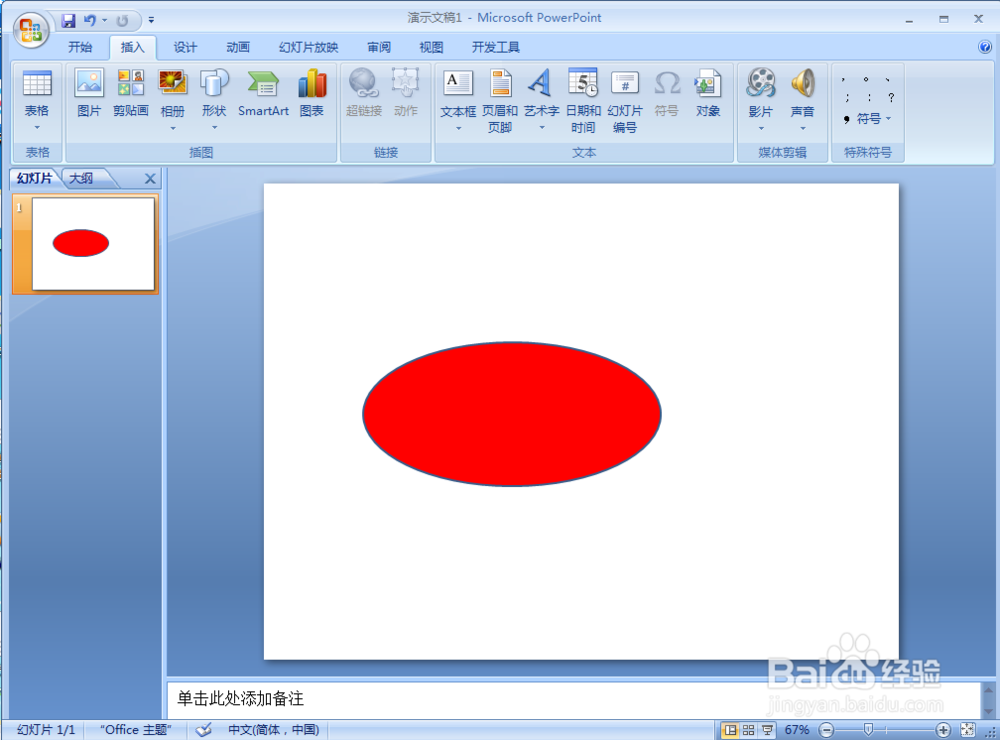1、先打开PPT软件,进入它的主界面中;
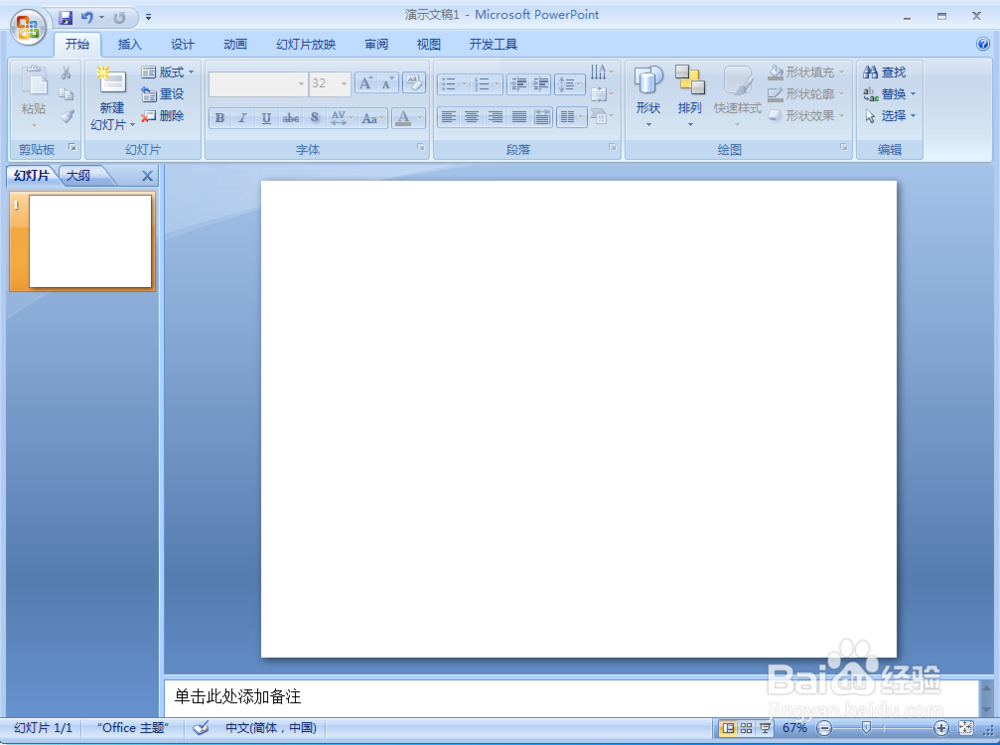
2、点插入菜单;
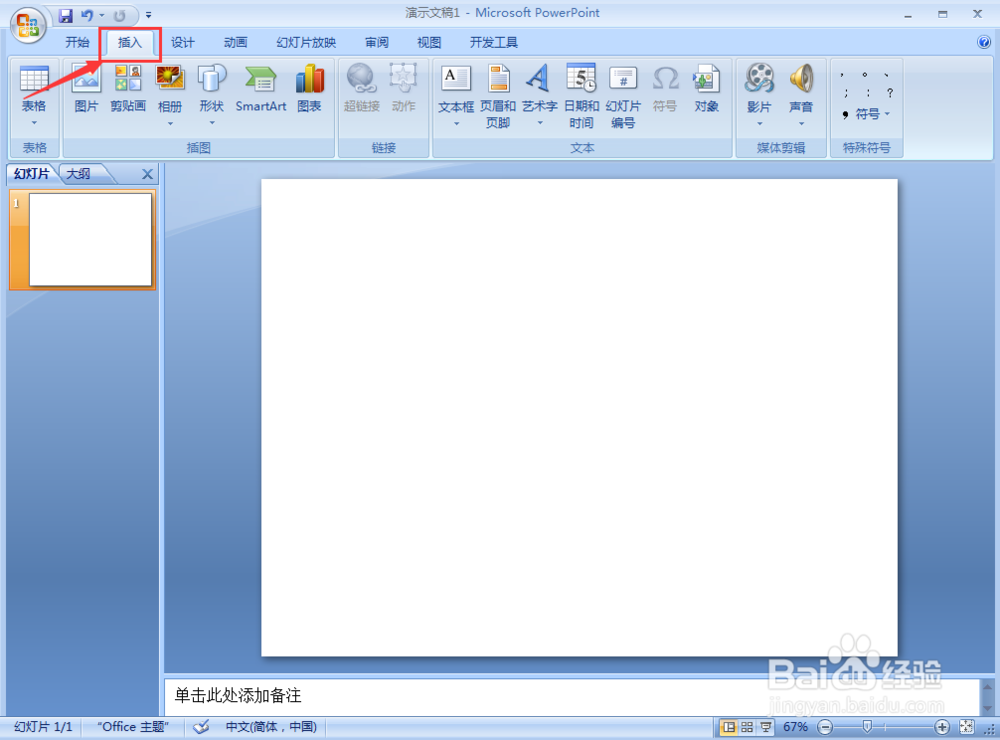
3、找到并点击工具栏中的形状;

4、在基本形状中找到并选中椭圆;

5、按住鼠标左键不放,在编辑区画出一个椭圆;
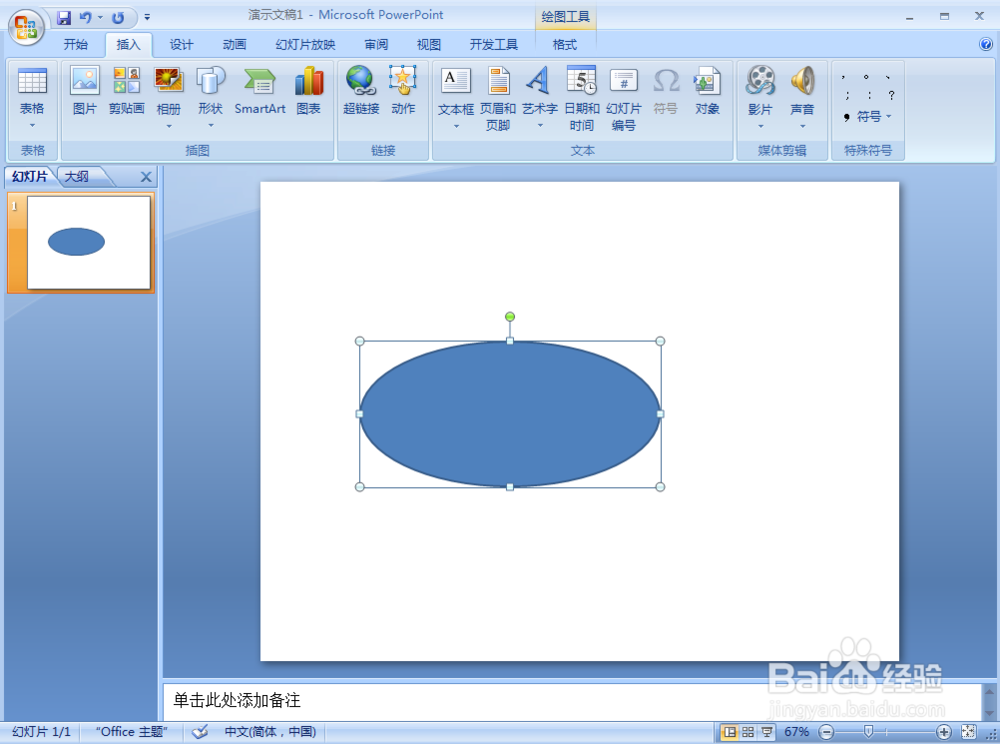
6、在椭圆上按右键,打开一个快捷菜单,找到并打开里面的设置形状格式;

7、在填充里选择红色;

8、用这样的方法就在PPT中创建好了一个红色的椭圆国;
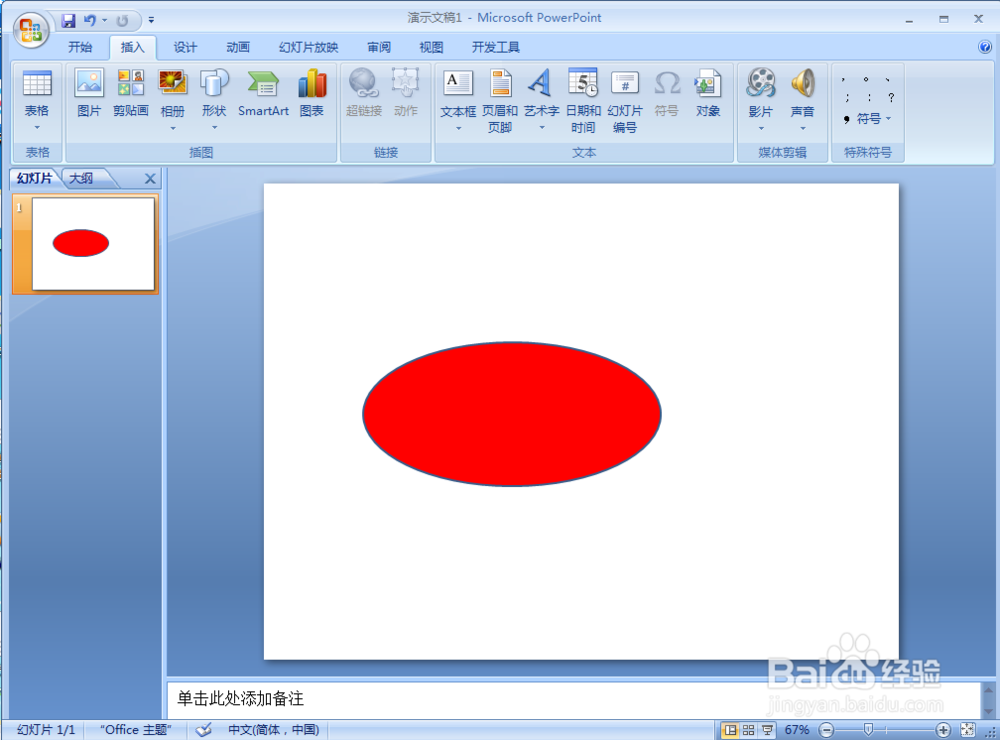
时间:2024-10-11 20:40:39
1、先打开PPT软件,进入它的主界面中;
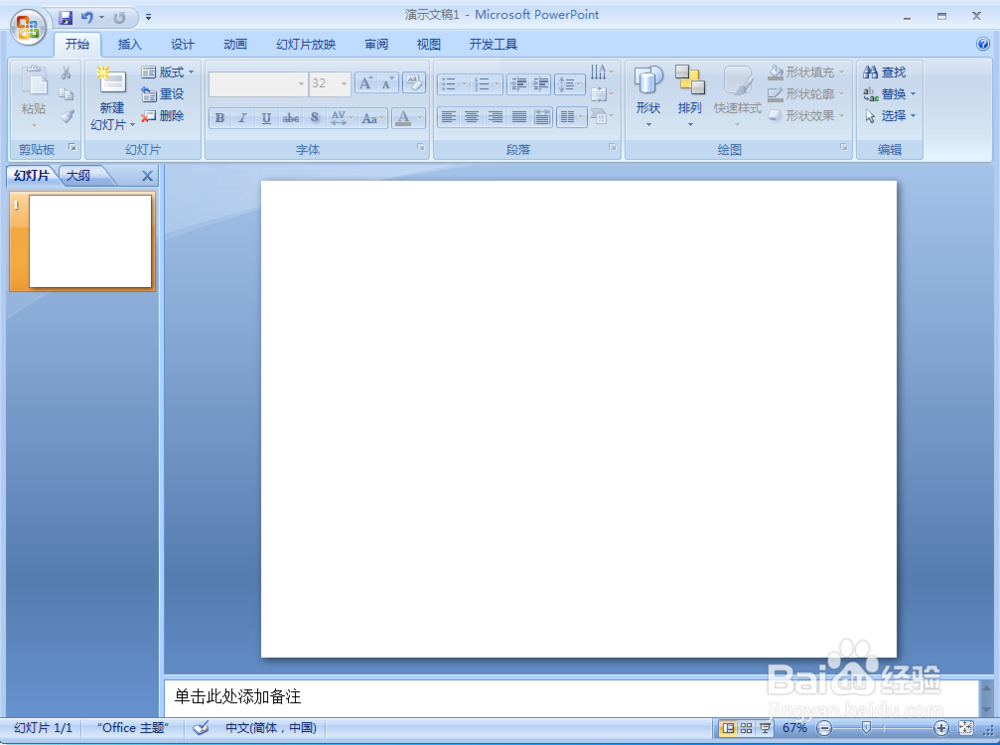
2、点插入菜单;
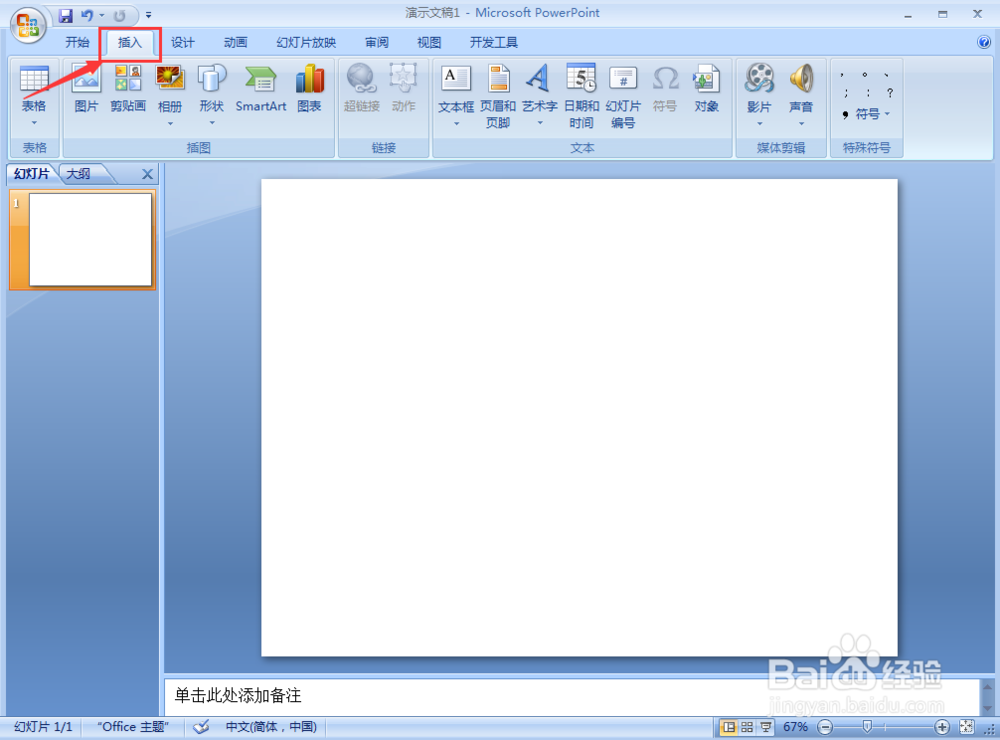
3、找到并点击工具栏中的形状;

4、在基本形状中找到并选中椭圆;

5、按住鼠标左键不放,在编辑区画出一个椭圆;
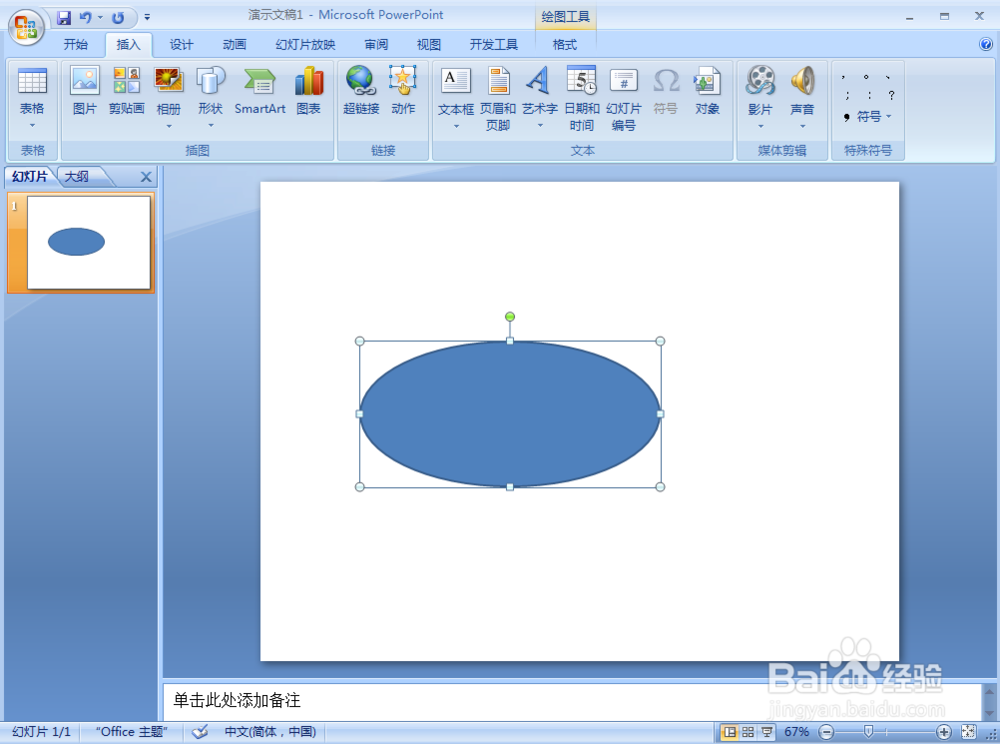
6、在椭圆上按右键,打开一个快捷菜单,找到并打开里面的设置形状格式;

7、在填充里选择红色;

8、用这样的方法就在PPT中创建好了一个红色的椭圆国;